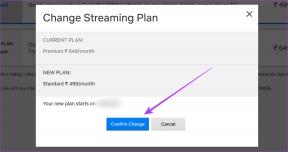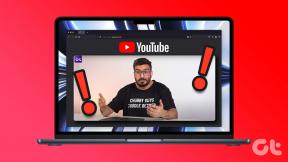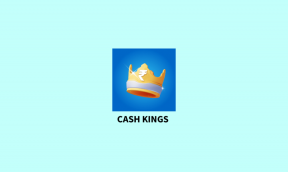Kuidas pilte ja videoid PowerPointi failis tihendada
Miscellanea / / September 14, 2023
Teie PowerPointi esitlus sisaldab tõenäoliselt kaasahaaravat meediasisu, nagu pilkupüüdvad pildid, mis annavad lühidalt emotsioone edasi, ja videod, mis muudavad kontseptsioonid ellu. Kuid kuna need meediumirikkad esitlused muutuvad keerukaks, võivad nende failisuurused muutuda juhitamatuks. Õnneks võimaldab Microsoft PowerPoint seda teha pilte tihendada ja videoid oma esitlusfailis.

Suur PowerPointi fail võtab rohkem salvestusruumi ja muudab selle e-posti teel jagamise keeruliseks. See juhend juhendab teid PowerPointi failis olevate fotode ja videote tihendamiseks vajalike sammudega, vähendades tõhusalt selle suurust.
Kuidas PowerPointi esitluses pilte tihendada
Microsoft PowerPointi abil on esitluse piltide suurust suhteliselt lihtne vähendada. Kui soovite oma PowerPointi failis tihendada vaid mõne valitud pildi, toimige järgmiselt.
Samm 1: Käivitage oma arvutis PowerPoint ja avage esitlus, kuhu soovite pilte tihendada.
2. samm: Valige pilt, mida soovite tihendada. Samuti saate valida mitu pilti, hoides klaviatuuril nuppu Control.
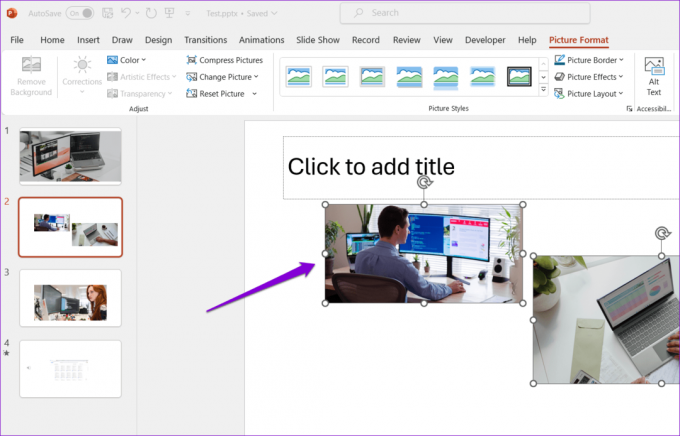
3. samm: Klõpsake vahekaardil Pildivorming valikut Tihenda pildid.

4. samm: Märkige märkeruudud "Rakenda ainult sellele pildile" ja "Kustuta piltide kärbitud alad".
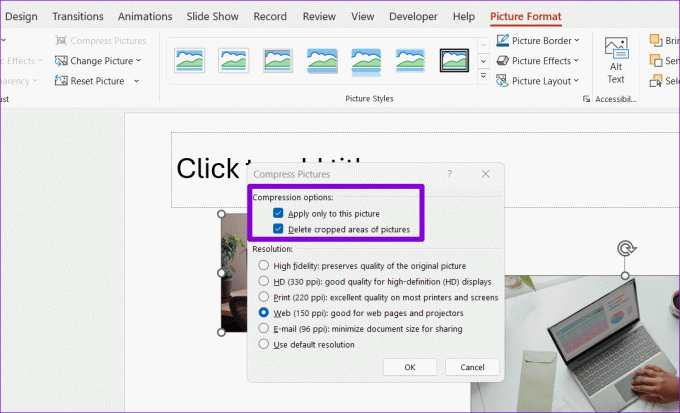
5. samm: Valige jaotises Eraldusvõime eelistatud valik sõltuvalt sellest, kuidas kavatsete pilti kasutada (nt ekraanil vaatamine või printimine). Seejärel klõpsake nuppu OK.

Pärast ülaltoodud toimingute tegemist tihendab PowerPoint valitud pildid. Kui soovite kõiki PowerPointi esitluses olevaid pilte korraga tihendada, järgige ülaltoodud samme ja tühjendage 4. sammus märkeruut „Rakenda ainult sellele pildile”.

Kuidas muuta PowerPointi failis olevate piltide vaikeeraldusvõimet
Kuigi PowerPointi abil on esitluses piltide tihendamine lihtne, võib selle protsessi kordumine olla tüütu. Selle vältimiseks määrate oma PowerPointi faili piltide vaikeeraldusvõime, järgides järgmisi samme.
Samm 1: Avage PowerPointi fail, kuhu soovite piltide vaikeeraldusvõime määrata. Klõpsake vasakus ülanurgas menüül Fail.

2. samm: Valige vasakpoolselt paanilt Valikud.
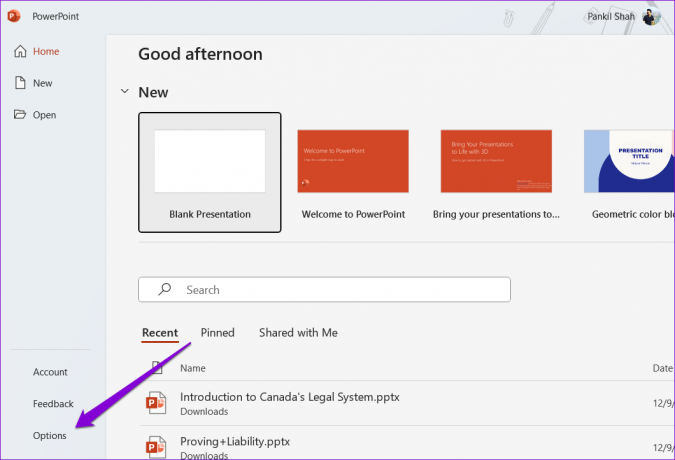
3. samm: Valige PowerPointi suvandite aknas vahekaart Täpsemalt.

4. samm: Kerige alla jaotiseni Pildi suurus ja kvaliteet ning tühjendage märkeruut „Ära tihenda pilte failis”. Seejärel kasutage eelistatud valiku valimiseks valiku Vaikimisi eraldusvõime kõrval olevat rippmenüüd. Seejärel klõpsake nuppu OK.
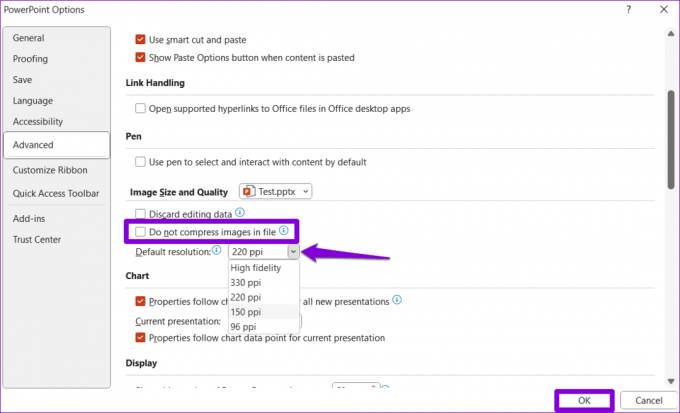
Pildi suuruse veelgi vähendamiseks võite märkida linnukese ruudu "Tühista redigeerimisandmed". See võimaldab PowerPointil kustutada kõik salvestatud andmed, mida kasutatakse pildi algse oleku taastamiseks. Kui valite selle valiku, ei saa te pilti pärast redigeerimist taastada.

Kuidas PowerPointi esitluses videoid tihendada
Teie PowerPointi faili suurust ei saa suurendada ainult pildid. Kui teie esitlus sisaldab videoid, saate need ka tihendada, vähendades tõhusalt faili üldist suurust. See võib ka PowerPointis meediumi taasesituse jõudlust parandada.
To tihendada videofaile PowerPointi esitluses tehke järgmist.
Samm 1: Käivitage oma arvutis PowerPoint ja avage esitlus, mis sisaldab videofaili, mida soovite tihendada.
2. samm: Klõpsake vasakus ülanurgas menüül Fail.

3. samm: Valige vasakpoolselt paanilt vahekaart Teave. Saate vaadata oma esitluses olevate meediumifailide kogumahtu jaotises „Meediumi suurus ja jõudlus”.

4. samm: Klõpsake nuppu Compress Media ja valige saadaolevate valikute hulgast eelistatud eraldusvõime: Full HD (1080p), HD (720p) ja Standard (480p).

5. samm: Oodake, kuni PowerPoint meediumifailid tihendab, ja klõpsake nuppu Sule.

Ja sellega asi piirdubki. PowerPoint tihendab kõik teie failis olevad videod määratud eraldusvõimega. Väärib märkimist, et ülaltoodud protsess tihendab ka kõik PowerPointi esitluses olevad helifailid.
Kui te pole pärast tihendamist meediumifailide kvaliteediga rahul, minge uuesti vahekaardile Teave, klõpsake nuppu Compress Media ja valige Undo.
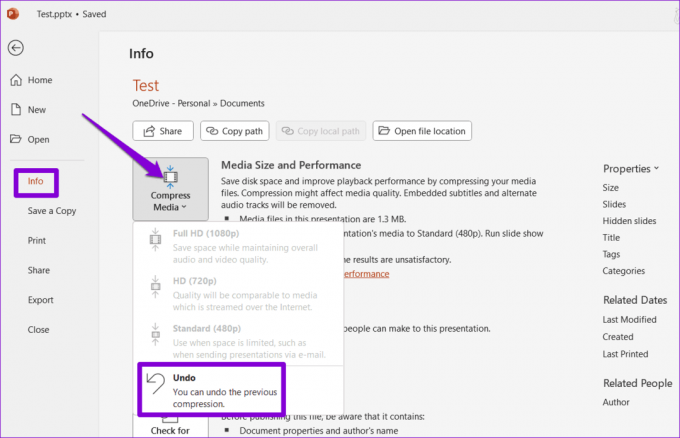
Maksimaalne mõju minimaalse suurusega
Teie PowerPointi failid võivad kiiresti kasvada, kui lisate palju pilte või videoid. Õnneks pole vaja piltide arvu vähendada või videoid oma esitluses, kuna PowerPoint teeb nende tihendamise lihtsaks.
Viimati uuendatud 03. augustil 2023
Ülaltoodud artikkel võib sisaldada sidusettevõtte linke, mis aitavad toetada Guiding Techi. See aga ei mõjuta meie toimetuslikku terviklikkust. Sisu jääb erapooletuks ja autentseks.

Kirjutatud
Pankil on elukutselt ehitusinsener, kes alustas oma teekonda kirjanikuna EOTO.techis. Hiljuti liitus ta Guiding Techiga vabakutselise kirjanikuna, et jagada Androidi, iOS-i, Windowsi ja veebi jaoks juhiseid, selgitusi, ostujuhendeid, näpunäiteid ja nippe.